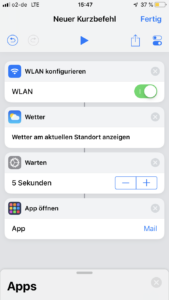Die Anwendung, die ich heute vorstellen möchte, ist ein wirklich mächtiger Helfer, der an das Mac Programm „Automator“ angelehnt ist. Mit diesem lassen sich lästige Aufgaben zu Routinen zusammenfassen und mit einem einzigen Klick ausführen. Eine abgewandelte Form gibt es seit iOS 12 auch auf iPhone und iPad.
Die App gehört nicht zu den standardmäßig vorinstallierten Apps und muss erst aus dem App Store geladen werden. Aber dafür ist sie Apple-typisch natürlich kostenlos. Öffnet man die App zum ersten Mal ist die Oberfläche ein wenig gewöhnungsbedürftig und es wird schnell klar, dass sich die Anwendung eher an Erfahrene richtet. Möglicherweise ist es hilfreich erst einmal in der Galerie zu stöbern und ein paar der Tools dort unter die Lupe zu nehmen. Der Trinkgeldrechner zum Beispiel ist sehr praktisch oder auch der Wäschetimer, der eine Erinnerung sendet, wenn die Waschmaschine fertig ist. Das erspart zum einen das Warten in der ungemütlichen Waschküche, bis nach 10 Minuten endlich die letzte Minute des Waschgangs abgeschlossen ist und zum anderen vergisst man die Wäsche nicht, wenn man unterwegs ist.
Wenn man sich einmal in die App reingedacht hat, ist das Erstellen eigener Routinen aber gar nicht so schwer. Als Beispiel habe ich eine Morgenroutine erstellt, weil mir aufgefallen ist, dass ich jeden Morgen die gleichen Apps brauche. Über das Plus in der Bibliothek lege ich also nun eine neue Routine an. Vom Grundprinzip her lege ich in der Mitte alle Aktionen ab, die ablaufen sollen. Das iPhone spielt diese dann eine nach der anderen ab. Eigentlich ein simples Prinzip.
Zunächst möchte ich also, dass mein iPhone morgens das WLAN einschaltet. Über die Suche gebe ich deshalb einfach „WLAN“ ein und es erscheint die Aktion „WLAN konfigurieren“ – genau das will ich. Es erscheint die Aktion, daneben befindet sich ein Kippschalter, der auf grün steht. Das WLAN wird also eingeschaltet. Als nächstes möchte ich das Wetter angezeigt bekommen. Ich tippe also in die Suche „Wetter“ ein und schon erscheint die Aktion „Wetter am aktuellen Standort anzeigen“. Perfekt.
Und nun meine E-Mails! Damit ich genug Zeit habe mir zu überlegen, was ich heute anziehe, bevor sich die E-Mail-App öffnet, füge ich die Aktion „Warten“ hinzu. Fünf Sekunden sollten genügen, im Zweifelsfalle lässt sich die Routine nachher jederzeit anpassen und die Zeit hoch oder runter setzen. Nun also zu den E-Mails. Dazu müssen wir einen kleinen Umweg gehen, und zwar über die Aktion „App öffnen“. Nachdem die Aktion unter den anderen erscheint, wählt man dann die E-Mail App seiner Wahl aus. Tada!Übrigens, wen es auch ärgert, dass sich WLAN und Bluetooth über das Kontrollzentrum nicht mehr vollständig abschalten lassen, der sollte sich dafür eine Routine zusammenstellen. Die Aktionen „WLAN konfigurieren“ und „Bluetooth konfigurieren“ schalten WLAN und Bluetooth nämlich mit einem Klick komplett aus.
Alle Helfer lassen sich entweder im Widget anzeigen oder als App auf dem Home Bildschirm ablegen. Mehr Konfigurationsmöglichkeiten findet man in der erstellten Routine oben rechts, wenn man auf das Symbol der beiden Kippschalter tippt. Mit einem eigenen Hotword lassen sich die Routinen sogar zu Siri hinzufügen.